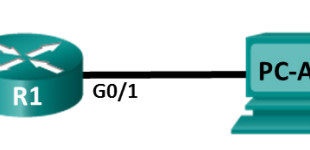Última actualización: agosto 31, 2022
6.4.3.3 Packet Tracer: Conexión de un router a una LAN (versión para el instructor)
Nota para el instructor: El color de fuente rojo o las partes resaltadas en gris indican texto que aparece en la copia del instructor solamente.
Topología

Tabla de direccionamiento
| Dispositivo | Interfaz | Dirección IP | Máscara de subred |
Gateway predeterminado |
|---|---|---|---|---|
| R1 | G0/0 | 192.168.10.1 | 255.255.255.0 | N/D |
| G0/1 | 192.168.11.1 | 255.255.255.0 | N/D | |
| S0/0/0 (DCE) | 209.165.200.225 | 255.255.255.252 | N/D | |
| R2 | G0/0 | 10.1.1.1 | 255.255.255.0 | N/D |
| G0/1 | 10.1.2.1 | 255.255.255.0 | N/D | |
| S0/0/0 | 209.165.200.226 | 255.255.255.252 | N/D | |
| PC1 | NIC | 192.168.10.10 | 255.255.255.0 | 192.168.10.1 |
| PC2 | NIC | 192.168.11.10 | 255.255.255.0 | 192.168.11.1 |
| PC3 | NIC | 10.1.1.10 | 255.255.255.0 | 10.1.1.1 |
| PC4 | NIC | 10.1.2.10 | 255.255.255.0 | 10.1.2.1 |
Objetivos
Parte 1: Mostrar la información del routerParte 2: Configurar las interfaces del routerParte 3: Verificar la configuración
Aspectos básicos
En esta actividad, utilizará diversos comandos show para visualizar el estado actual del router. A continuación, utilizará la Tabla de direccionamiento para configurar las interfaces Ethernet del router. Por último, utilizará comandos para verificar y probar las configuraciones.
Nota: los routers de esta actividad están parcialmente configurados. Algunas de las configuraciones no se incluyen en este curso, pero se proporcionan para ayudarlo a utilizar los comandos de verificación.
Nota: las interfaces seriales ya están configuradas y activas. Además, el routing se configuró mediante EIGRP. Esto se hace para que esta actividad (1) sea coherente con los ejemplos que se muestran en el capítulo y (2) esté lista para proporcionar resultados completos de los comandos show cuando el estudiante configure y active las interfaces Ethernet.
Parte 1: Mostrar la información del router
Paso 1: Mostrar la información de la interfaz en el R1.
Nota:
haga clic en un dispositivo y, a continuación, en la ficha CLI para acceder directamente a la línea de comandos. La contraseña de consola es cisco. La contraseña de EXEC privilegiado es class.
a. ¿Qué comando muestra las estadísticas para todas las interfaces configuradas en el router?
show interfaces
b. ¿Qué comando muestra solo la información de la interfaz serial 0/0/0?
show interface serial 0/0/0
c. Introduzca el comando para visualizar las estadísticas de la interfaz serial 0/0/0 en el R1 y responda las siguientes preguntas:
1) ¿Cuál es la dirección IP configurada en el R1? 209.165.200.225/30
2) ¿Cuál es el ancho de banda en la interfaz serial 0/0/0? 1544 kbits
d. Introduzca el comando para visualizar las estadísticas de la interfaz GigabitEthernet 0/0 y responda las siguientes preguntas:
1) ¿Cuál es la dirección IP en el R1?
No hay una dirección IP configurada en la interfaz GigabitEthernet 0/0.
2) ¿Cuál es la dirección MAC de la interfaz GigabitEthernet 0/0? 000d.bd6c.7d01
3) ¿Cuál es el ancho de banda en la interfaz GigabitEthernet 0/0? 1 000 000 kbits
Paso 2: Mostrar una lista de resumen de las interfaces en el R1.
a. ¿Qué comando muestra un breve resumen de las interfaces, los estados y las direcciones IP actualmente asignadas a ellas?
show ip interface brief
b. Introduzca el comando en cada router y responda las siguientes preguntas:
1) ¿Cuántas interfaces seriales hay en el R1 y el R2?
Cada router tiene dos interfaces seriales.
2) ¿Cuántas interfaces Ethernet hay en el R1 y el R2?
El R1 tiene seis interfaces Ethernet y el R2 tiene dos interfaces Ethernet.
3) ¿Las interfaces Ethernet en el R1 son todas iguales? Si no es así, explique las diferencias.
No lo son. Hay dos interfaces Gigabit Ethernet y cuatro interfaces Fast Ethernet. Las interfaces Gigabit Ethernet admiten velocidades de hasta 1 000 000 000 bits y las interfaces Fast Ethernet admiten velocidades de hasta 1 000 000 bits.
Paso 3: Mostrar la tabla de routing en el R1.
a. ¿Qué comando muestra el contenido de la tabla de routing?
show ip route
b. Introduzca el comando en el R1 y responda las siguientes preguntas:
1) ¿Cuántas rutas conectadas hay (que utilizan el código C)?
Una
2) ¿Qué ruta se indica?
209.165.200.224/30
3) ¿Cómo administra el router un paquete destinado a una red que no se incluye en la tabla de routing?
Un router solo envía paquetes a redes indicadas en la tabla de routing. Si una red no aparece en la lista, el paquete se descarta.
Parte 2: Configurar interfaces de routers
Paso 1: Configurar la interfaz GigabitEthernet 0/0 en el R1.
a. Introduzca los siguientes comandos para direccionar y activar la interfaz GigabitEthernet 0/0 en el R1:
R1(config)# interface gigabitethernet 0/0 R1(config-if)# ip address 192.168.10.1 255.255.255.0 R1(config-if)# no shutdown %LINK-5-CHANGED: Interface GigabitEthernet0/0, changed state to up %LINEPROTO-5-UPDOWN: Line protocol on Interface GigabitEthernet0/0, changed state to up
b. Es aconsejable configurar una descripción en cada interfaz para ayudar a registrar la información de la red. Configure una descripción de la interfaz que indique a qué dispositivo está conectada.
R1(config-if)# description LAN connection to S1
c. Ahora, el R1 debería poder hacer ping a la PC1.
R1(config-if)# end %SYS-5-CONFIG_I: Configured from console by console R1# ping 192.168.10.10 Type escape sequence to abort. Sending 5, 100-byte ICMP Echos to 192.168.10.10, timeout is 2 seconds: .!!!! Success rate is 80 percent (4/5), round-trip min/avg/max = 0/2/8 ms
Paso 2: Configurar las interfaces Gigabit Ethernet restantes en el R1 y el R2.
a. Utilice la información en la Tabla de direccionamiento para finalizar la configuración de interfaz del R1 y el R2. Para cada interfaz, realice lo siguiente:
1) Introduzca la dirección IP y active la interfaz.
2) Configure una descripción apropiada.
b. Verifique las configuraciones de las interfaces.
Paso 3: Realizar una copia de respaldo de las configuraciones en la NVRAM.
Guarde los archivos de configuración de ambos routers en la NVRAM. ¿Qué comando utilizó?
copy run start
Parte 3:Verificar la configuración
Paso 1: Utilizar los comandos de verificación para revisar la configuración de la interfaz.
a. Utilice el comando show ip interface brief en el R1 y el R2 para verificar rápidamente que las interfaces estén activas y configuradas con la dirección IP correcta.
¿Cuántas interfaces en el R1 y el R2 están configuradas con direcciones IP y tienen el estado “up» y «up”?
Tres en cada router.
¿Qué parte de la configuración de la interfaz NO se muestra en el resultado del comando?
La máscara de subred
¿Qué comandos puede utilizar para verificar esta parte de la configuración?
show run, show interfaces, show ip protocols
b. Utilice el comando show ip route en el R1 y el R2 para ver las tablas de routing actuales y responda las siguientes preguntas:
1) ¿Cuántas rutas conectadas (que utilizan el código C) ve en cada router? Tres
2) ¿Cuántas rutas EIGRP (que utilizan el código D) ve en cada router? Dos
3) Si el router conoce todas las rutas en la red, la cantidad de rutas conectadas y de rutas detectadas dinámicamente (EIGRP) debe ser igual a la cantidad total de redes LAN y WAN. ¿Cuántas redes LAN y WAN hay en la topología? Cinco
4) ¿Esta cantidad coincide con la cantidad de rutas C y D que se muestran en la tabla de routing? Sí
Nota: si su respuesta es “no”, falta una configuración necesaria. Revise los pasos de la parte 2.
Paso 2: Probar la conectividad completa en la red.
Ahora debería poder hacer ping de cualquier PC a cualquier otra PC en la red. También debería poder hacer ping a las interfaces activas en los routers. Por ejemplo, las siguientes pruebas deberían realizarse correctamente:
- De la línea de comandos en la PC1, haga ping a la PC4.
- De la línea de comandos en el R2, haga ping a la PC2.
Nota:
para simplificar esta actividad, los switches no están configurados, por lo que no podrá hacer ping a ellos.
Tabla de calificación sugerida
| Sección de la actividad | Ubicación de la pregunta | Puntos posibles | Puntos obtenidos |
|---|---|---|---|
| Parte 1: Mostrar la información del router | Paso 1a | 2 | |
| Paso 1b | 2 | ||
| Paso 1c | 4 | ||
| Paso 1d | 6 | ||
| Paso 2a | 2 | ||
| Paso 2b | 6 | ||
| Paso 3a | 2 | ||
| Paso 3b | 6 | ||
| Total de la parte 1 | 30 | ||
| Parte 2: Configurar las interfaces del router | Paso 3 | 2 | |
| Total de la parte 2 | 2 | ||
| Parte 3: Verificar la configuración |
Paso 1a | 6 | |
| Paso 1b | 8 | ||
| Total de la parte 3 | 14 | ||
| Puntuación de Packet Tracer | 54 | ||
| Puntuación total (con puntos extra) | 100 | ||
 ExamenRedes – Examen, preguntas y respuestas Redes De Computadores Examenes de Redes
ExamenRedes – Examen, preguntas y respuestas Redes De Computadores Examenes de Redes